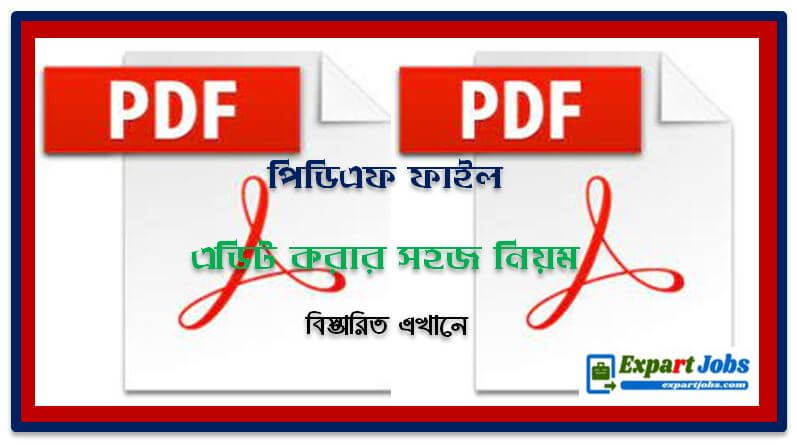পিডিএফ ফাইল এডিট কিভাবে করবেন : আপনি যদি কম্পিউটার ব্যবহার করে থাকেন তাহলে আপনার প্রয়োজন হবে পিডিএফ ফাইল।
যেমন: বর্তমানে অফিসিয়াল কাজ গুলো বেশির ভাগ পিডিএফ ফাইল এর মাধ্যমে করা হয়। পিডিএফ ফাইল এর মাধ্যমে কাজ করলে লেখা গুলো ছবির মতো থাকে।
পিডিএফ ফাইলে যে সকল ইংরেজি বা বাংলা ইত্যাদি লেখা থাকে সেই সকল লেখা কোন ভাবেই ওয়ার্ড ফাইলের মতো কেটে দেওয়া যায় না এবং এডিট করার যায় না। হ্যাঁ বন্ধুরা বর্তমানে অনেক সিস্টেম তৈরি হয়েছে সেই প্রেক্ষিতে পিডিএফ ফাইল গুলো আপনার ইচ্ছা মতো এডিট করতে পারবেন।
আপনার প্রশ্ন হতে পারে যে পিডিএফ ফাইল কিভাবে এডিট করব। আজ আমি আপনাদের মাঝে শেয়ার করবো কিভাবে পিডিএফ ফাইল এডিট করা যাবে তার জন্য সহজ নিয়ম বলবো।
আমরা যখন কোন পিডিএফ ফাইল Open করি তখন সেখানে এডিট করার কোন আলাদা অপশন দেওয়া থাকে না। কিন্তু আপনি যদি PDF File এডিট করতে চান তবে এখান থেকেই শিখতে পারবেন।
আপনার প্রয়োজনীয় পিডিএফ ফাইল এডিট করার প্রয়োজন হলে আপনি এখানে জেনে নিতে পারবেন। তার জন্য আপনাকে এই ওয়েবসাইটের লেখা গুলো মনযোগ সহকারে পড়তে হবে।
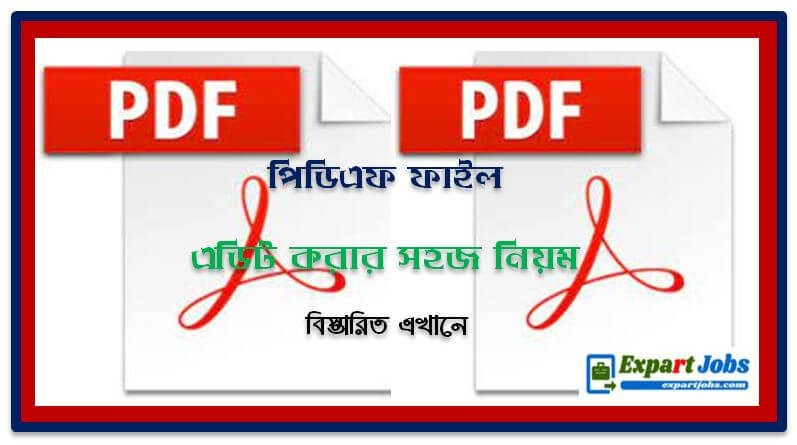
পিডিএফ ফাইল এডিট করুন একদম ফ্রিতে [PDF Editor]
আপনি যদি পিডিএফ ফাইল ফ্রিতে এডিট করতে চান? তাহলে আপনাকে কোন প্রকার সফটওয়্যার ব্যবহার করতে হবে না।
আপনার প্রশ্ন জাগতে পারে যে, সফটওয়্যার ছাড়া আবার এডিট করবো কিভাবে। হ্যাঁ বন্ধুরা, পিডিএফ ফাইল এডিট করার জন্য আপনাকে কোন সফটওয়্যার ব্যবহার করতে হবে না।
পিডিএফ ফাইল এডিট করার জন্য কোন প্রকার সফটওয়্যার ছাড়াই এডিট করতে পারবেন অনলাইনের মাধ্যমে।
কিভাবে অনলাইনের মাধ্যমে পিডিএফ ফাইল এডিট করবেন সে বিষয় জানতে নিচে দেওয়া তথ্য গুলো স্টেপ বাই স্টেপ অনুসরণ করুন।
অনলাইনে পিডিএফ ফাইল এডিট করার নিয়ম গুলো দেখুন :
স্টেপ- ০১ [সহজ নিয়ম] (PDF Editor)
পিডিএফ ফাইল এডিট করার জন্য আপনার নিজের কম্পিউটার বা ল্যাপটপ এ কোন পিডিএফ ফাইল থাকতে হবে। তার পরে আপনার কম্পিউটার থেকে ইন্টানেট কানেকশন দিয়ে Free PDF www.docfly.com এ প্রবেশ করতে হবে।
তার পরে ওয়েবসাইটে প্রবেশ করার পর আপনি একটি অপশন দেখতে পারবেন সেখানে লেখা থাকবে Click to upload your file সেখানে ক্লিক করে আপনার প্রয়োজনীয় এডিট করার মতো পিডিএফ ফাইল প্রবেশ করাতে হবে। নিচে দেওয়া ছবির মতো।
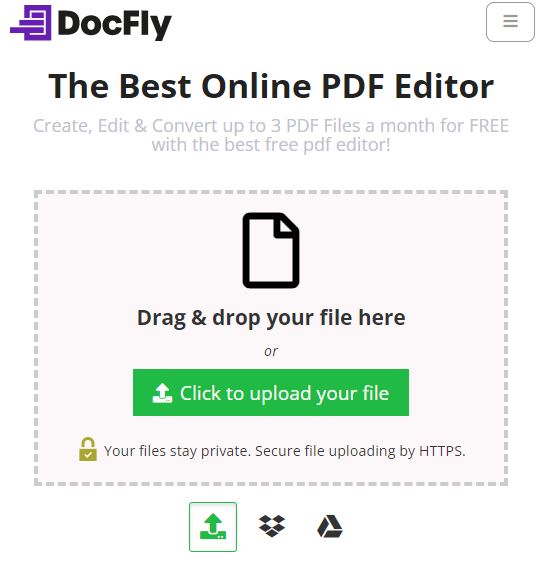 উক্ত ছবিতে দেওয়া Click to upload your file লেখাতে ক্লিক করে আপনার একটি পিডিএফ ফাইল প্রবেশ করান।
উক্ত ছবিতে দেওয়া Click to upload your file লেখাতে ক্লিক করে আপনার একটি পিডিএফ ফাইল প্রবেশ করান।
স্টেপ- ০২ [সহজ নিয়ম] (PDF Editor)
যখন আপনি Click to upload your file এ ক্লিক করবেন তখন আপনার স্ক্রিনে মেমোরি স্টোরেজ চলে আসবে। সেখানে ক্লিক করে আপনার দরকারী পিডিএফ ফাইল টি দিয়ে দিন। নিচে দেওয়া ছবির মতো।
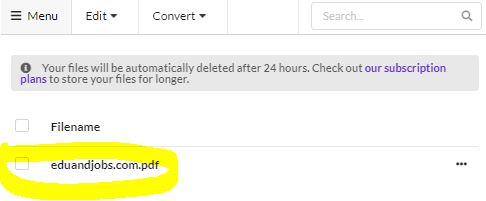
পিডিএফ ফাইল আপলোড করার পরে আপনাকে উক্ত ছবির মতো একটি পেজ দেওয়া হবে। সেখানে আপনাকে আপনার পিডিএফ ফাইলটির নাম দেখাবে।
আপনি যদি উক্ত ফাইলটি এডিট করতে চান তবে সেই ফাইলটিতে ক্লিক করতে ওপেন করতে হবে।
স্টেপ- ০৩ [সহজ নিয়ম] (PDF Editor)
উক্ত পিডিএফ ফাইলটিতে ক্লিক করার পরে আপনার ফাইল সামনে চালু হয়ে যাবে। নিচে দেওয়া ছবির মতো দেখুন।
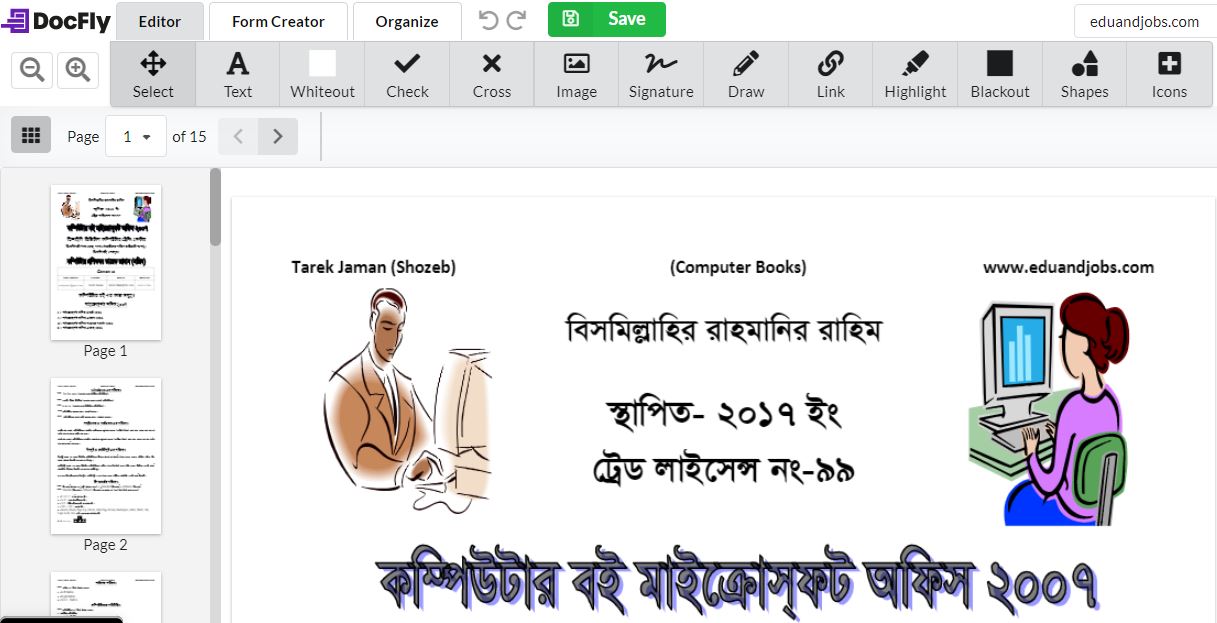
স্টেপ- ০৪ [সহজ নিয়ম] (PDF Editor)
উক্ত যে ছবিটি দেখছেন সেটি হলো পিডিএফ ফাইল। এই ফাইল থেকে আপনি যাবতীয় লেখা কেটে নতুন লেখা দিতে পারবেন পিডিএফ ফাইলে যদি ছবি না প্রয়াজন হয়ে সেটিও এডিট রিমুভ করতে পারবেন।
পিডিএফ ফাইল এডিট করার জন্য আপনাকে কিছু অপশন দেওয়া হবে। সেই অপশন গুলো ফলো করে এম এস ওয়ার্ড এর মাতো এডিট করতে পারবেন। নিচে দেওয়া ছবির মতো।

উক্ত ছবিতে যে, চিহ্ন আকারে স্টার দেওয়া আছে সেখানে লেখা Select. এর মাধ্যমে আপনি যে সকল এডিটিং করবেন সেই সকল সিলেক্ট করে অপ্রয়োজনীয় জিনিস ডিলিট করতে পারবেন।
তারপরে “A” চিহ্ন এর নিচে লেখা আসে Text. এই লেখা বা চিহ্নের মাধ্যমে আপনার পিডিএফ ফাইলের যে কোন অংশে ক্লিক করে লিখতে পারবেন।
তারপরে Whiteout এর মাধ্যমে আপনি টেক্স দিয়ে যে সকল লেখা টাইপ করবেন সেই সকল লেখা ভুল হলে ডিলিট করতে পারবেন।
তারপরে টিক চিহ্ন দেওয়ার নিচে লেখা রয়েছে Check এর মাধ্যমে আপনার যদি কোন লেখার আগে বা পরে টিক চিহ্ন দিতে হয় সেক্ষেত্রে সেখানে ক্লিক করে নিদিষ্ট স্থানে সেট করতে পারবেন।
তারপরে Cross এর মাধ্যমে টিক চিহ্নের মাতো যে কোন স্থানে Cross চিহ্ন সেট করতে পারবেন। যদি আপনার Cross চিহ্নটি দরকার না হয় সেটি প্রথেম যে Select লেখা আছে সেখানে ক্লিক করে আপনার চিহ্নতে ক্লিক করে দেখুন ডিলিট অপশন চলে আসবে। সেখানে ক্লিক করে ডিলিট করে দিতে পারবেন।
তারপরে পিডিএফ ফাইলে যদি কোন ছবি ব্যবহার করতে চান তাহলে আপনাকে Image অপশনে ক্লিক করতে হবে। তারপরে আপনাকে upload Image নামে একটি বক্স দেওয়া হবে সেখানে ক্লিক করে আপনার প্রয়োজনীয় ছবি যুক্ত করতে পারবেন।
তারপরের অপশনে থাকবে Draw এর মাধ্যমে আপনি ইচ্ছা মতো পিডিএফ ফাইলে অংকন করতে পারবেন।
তারেপর যে অপশন থাকবে সেটি হলো লিংকিং। আপনি যদি পিপিএফ ফাইলে কোন ওয়েবসাইট এর লিংক ব্যবহার করতে চান তবে Link অপশনে ক্লিক করে যে কোন লিংক দিয়ে দিতে পারবেন। যার ফলে আপনার পিডিএফ ফাইল কেউ দেখে লিংকের উপর ক্লিক করে তাহলে সেই ওয়েবসাইটে চলে যাবে।
তারপর আপনি যে অপশনটি পাবেন সেটি হলো Highlight. এর মাধ্যমে কোন হেড লাইন বা কোন লাইনে যদি রঙ্গিন ব্যাগ্রাউন্ড দিতে চান তাহলে এটি ব্যবহার করতে পারেন।
আরো অনেক কিছূ অপশন আছে যা আপনার প্রয়োজন হলে নিতে পারবেন। আপনি যদি উক্ত কাজ গুলো বুঝতে পারেন তবে বাকি দুই-তিনটা অটোমেটিকলি বুঝতে পারবেন।
স্টেপ- ০৫ [সহজ নিয়ম] (PDF Editor)
উপরিউক্ত এডিট অপশন গুলো দিয়ে মনের মতো করে এডিট করতে পারবেন। এখন আপনার প্রশ্ন হতে পারে যে, এডিট করা শেষে হলে কিভাবে পিডিএফ ফাইলটি সেভ করে রাখা যায়। হ্যাঁ বন্ধুরা।
পিডিএফ ফাইল এডিটিং শেষ হলে আপনাকে নিচে দেওয়া ছবির মতো Save অপশনে ক্লিক করে আপনার কম্পিউটারের নির্দিষ্ট স্থানে রাখতে পারবেন।
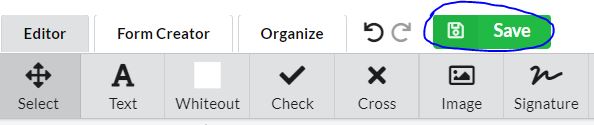
উক্ত মার্ক করা Save অপশনে ক্লিক করে আপনার এডিট করার পিডিএফ ফাইলটি সেভ করতে পারবেন।
স্টেপ- ০৬ [সহজ নিয়ম] (PDF Editor)
Save অপশনে ক্লিক করার পরে আপনাকে আরো একটি অপশন দেওয়া হবে সিটি হলো Export + Download + Print + Export to Dropbox + Export to Google Drive আপনি যেখানে ইচ্ছা যে ভাবে ইচ্ছ এডিটিং ফাইলটি সংগ্রহ করতে পারবেন। নিচে দেওয়া ছবির মতো।
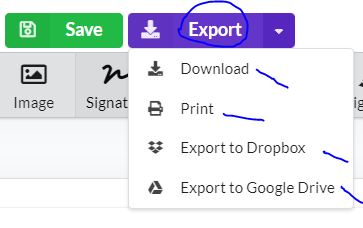
উক্ত ছবিতে দেওয়া Download + Print + Export to Dropbox + Export to Google Drive ইত্যাদির মাধ্যমে পিডিএফ ফাইল সেভ করতে পারবেন।
আপনি যদি Export + Download অপশনে ক্লিক করে পিডিএফ সংগ্রহ করতে চান তাহলে ডাউনলোড লেখাতে ক্লিক করতে হবে।
আর যদি আপনি ডাউনলোড না করে সরাসরি প্রিন্ট করতে চান তাহলে ডাউনলোড এর নিচে দেওয়া Print অপশনে ক্লিক করে প্রিন্টও করে নিতে পারবেন।
আমরা আশা করি যে, উপরিউক্ত আলোচনার প্রেক্ষিতে আপনি বুঝতে পেরেছেন কিভাবে অনলাইনের মাধ্যমে ফ্রিতে পিডিএফ ফাইল এডিট করা ও ডাউনলোড করা যায়।
শেষ কথাঃ
আপনি যদি উপরে দেওয়া তথ্য গুলো মনযোগ সহকারে পড়ে থাকেন তাহলে আপনিও আজ শিখতে পারছেন যে, আসলেই পিডিএফ ফাইল এডিট করা যায়।
ট্যাগ : পিডিএফ ফাইল এডিট কিভাবে করবেন ? সহজ নিয়ম (PDF Editor) পিডিএফ ফাইল এডিট কিভাবে করবেন ? সহজ নিয়ম (PDF Editor) পিডিএফ ফাইল এডিট কিভাবে করবেন ? সহজ নিয়ম (PDF Editor) পিডিএফ ফাইল এডিট কিভাবে করবেন ? সহজ নিয়ম (PDF Editor) পিডিএফ ফাইল এডিট কিভাবে করবেন ? সহজ নিয়ম (PDF Editor)
আপনি যদি এ ধরণের আরো মজার মজার কাজ শিখতে চান তবে নিয়মিত ভাবে আমাদের ওয়েবসাইট টি ভিজিট করুন। আমরা আপনাকে সকল প্রকার অনলাইন সুবিধা দিতে প্রস্তুত। আমাদের পোস্ট গুলো আপনার ভালো লাগলে শেয়ার করুন বেশি বেশি। আমাদের এখানে সময় দেওয়ার জন্য ধন্যবাদ।